当前位置:首页 > 商业/管理/HR > 经营企划 > 改造WinRE从隐藏分区安装Win7
改造WinRE从隐藏分区安装Win7发布时间:2012-05-14来源:cfanWin7用户都知道,启动过程中按F8进入高级启动选项,它的第一项是“修复计算机”,进入该项后就可以进入系统恢复环境。这就是WinRE,全称WindowsRecoveryEnvironment(Windows恢复环境),是在WindowsPE基础上发展而来的恢复平台。一般情况下,WinRE提供了启动修复、系统还原、系统映像恢复、内存诊断以及命令提示符等五项功能(如图1)。事实上,我们还可以给WinRE添加更多自定义的功能,让它变得更加强大。1.给WinRE添加系统安装功能(启动按F8→从硬盘安装Win7)如今大多数笔记本电脑都不再直接提供Win7安装光盘,因为厂商已将系统安装程序内置到恢复分区中,这就是俗话说的“一键还原”服务。但DIY电脑一般不会提供这样的服务,安装Win7只能用光驱,但如果光盘坏掉或者你压根没有配置光驱,重装系统就是一件麻烦事。当然,你自己可以制作一个启动U盘,不过U盘也可能随时丢失或坏掉,这也并非万全之策。实际上,我们可以手动给WinRE添加一个“Windows7安装”功能,让它直接调用硬盘上的install.wim映像来安装新系统。第1步:准备一个Win7的ISO镜像,用UltraIOS或WinRAR打开该ISO文件,并将“sources”文件夹中Install.wim文件拷贝到非系统分区的某个文件夹中,比如D:\WinRE。第2步:以管理员权限运行cmd打开命令输入窗口,依次执行以下命令:reagentc/setosimage/pathd:\winrereagentc/enable第3步:重启系统并按F8,选择“修复计算机”进入WinRE环境,这时在工具面板上就会有一个“重新安装Windows”的选项(如图2)。如果你要重装系统,那么就可以点选该选择,然后点击“是”即可重装系统。当然,除了在启动时按F8进入WinRE重装系统外,你还可以在Win7系统中打开“控制面板→系统和安全→备份和还原”,点击“恢复系统设置或计算机”打开系统还原面板,点击“高级恢复方法”,在弹出的窗口中“重新安装Windows(需要Windows安装光盘)”后系统不再需要插入光盘(如图3),而是读取D:\WinRE中的映像进行重装。第4步:重装完成后进入新系统,此时会弹出一个“恢复操作已完成。是否还原用户文件夹”的提示(如图4),如果你在重装之前有做过用户文件备份,那么可以点击“还原我的文件”就可以还原该备份。另外,由于原来的Windows会被安装程序保存到系统盘的“Windows.old”文件夹中,这个文件夹会占用较大的空间,在系统中直接删除即可。小提示:★映像文件install.wim不能存放在系统盘上,否则将无法安装系统。而且映像文件一定要是install.wim,否则将无法被Windows安装程序所识别。★除了使用原始的install.wim,我们也可以使用自己制作或第三方定制的系统映像,这样可以有效减少重新安装操作系统的时间。2.“Win7一键还原”自己造(启动按F11→从隐藏分区中重装Win7)刚才我们用reagentc命令给WinRE添加了一个系统安装功能,实际上这个工具还有其他的用法,它可以自定义WinRE的位置,甚至可以读取隐藏分区中映像文件。大家可能知道Win7的WinRE系统实际上是保存在系统根目录下,由boot.sdi和winre.wim这两个文件组成(如图5)。下面,我们把boot.sdi、winre.wim以及install.wim放置在一个隐藏分区内,并配置一个激活的按键(比如F11),DIY一个“一键还原”系统。第1步:建立一个恢复分区。在Win7桌面的“计算机”上右键选择“管理”,在“计算机管理”窗口中选择“存储→磁盘管理”,在整个磁盘后面划出一个用于存储boot.sdi、winre.wim以及install.wim等三个文件的恢复分区(至少为3GB),分配一个盘符(比如R)并采用NTFS文件系统格式化该分区。第2步:拷贝WinRE镜像和Win7镜像到恢复分区。自定义的winre.wim可以存储在任何驱动器上,但必须按以“\Recovery\WindowsRE”的目录结构放置该文件,否则系统将无法识别。因此我们要在恢复分区中建立一个两级的目录(即R:\Recovery\WindowsRE),然后把WinRE镜像(boot.sdi和winre.wim,在系统盘的“Recovery”文件夹中)以及Win7镜像(install.wim)拷贝到该目录中。第3步:配置WinRE启动路劲和恢复环境。以管理员打开cmd命令输入窗口,依次键入以下命令:Reagentc/disable(停止当前的WinRE)Reagentc/Setreimage/PathR:\Recovery\WindowsRE/bootkey8500(重新定义WinRE的启动路径,指定F11为激活按键)Reagentc/Setosimage/PathR:\Recovery\WindowsRE(指定WinRE启动Win7安装镜像的路径)Reagentc/enable(激活重新配置的WinRE)第4步:将R分区设置为隐藏分区。继续在刚才打开的cmd命令输入窗口中,依次键入以下命令:diskpart(进入diskpart磁盘管理环境)selvolr(选择R分区)removeletter=rdismount(卸载R分区盘符)setid=27override(设置分区类型)exit第5步:由于隐藏分区在磁盘管理中是删除不了的,也不能进行格式化,而我们将WinRE系统和Win7映像文件都放置这里面,就可以防止误操纵把它给删除了,安全性得到了很好的保障(如图6)。如果你要重装系统,那么在启动过程中按F11激活WinRE,然后在系统选项面板上选择“重新安装Windows”即可,而且重装后WinRE系统也不需要重新进行配置,非常方便。小提示:★在Diskpart环境中,用set命令可以设置所选分区的类型。其中,27代表恢复分区,而普通分区代码为07;恢复分区默认是不接受盘符的,如果要将恢复分区变成普通分区,则命令为“setid=07override”。★Reagentc命令的“/bootkey”参数是用于指定在系统启动期间按下某个键时激活WinRE,常用的自定按键代码如下:按键扫描代码F13b00F23c00F33d00F43e00F5(已预留)不使用F64000F74100F8(已预留)不使用F94300F104400F118500F128600
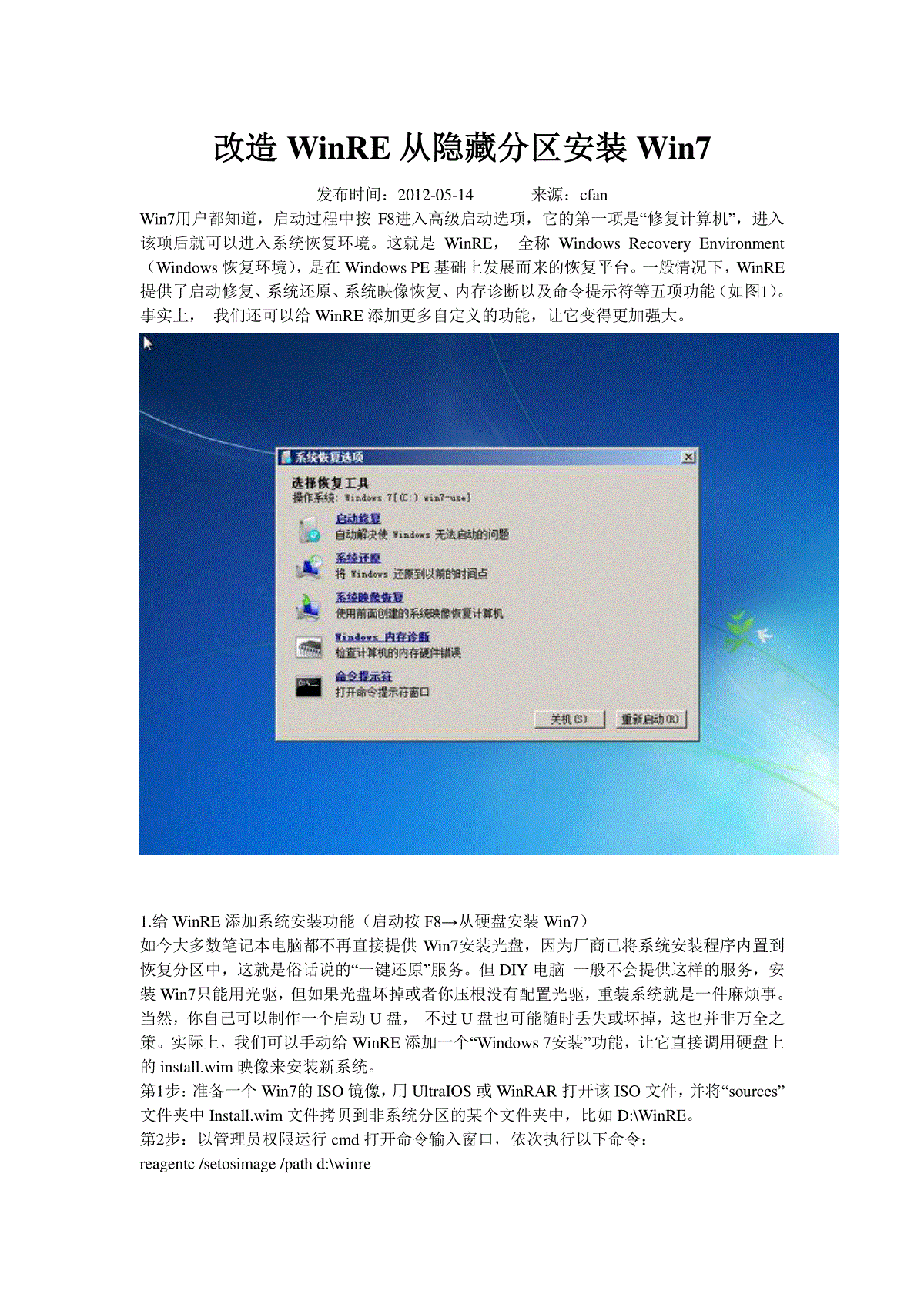
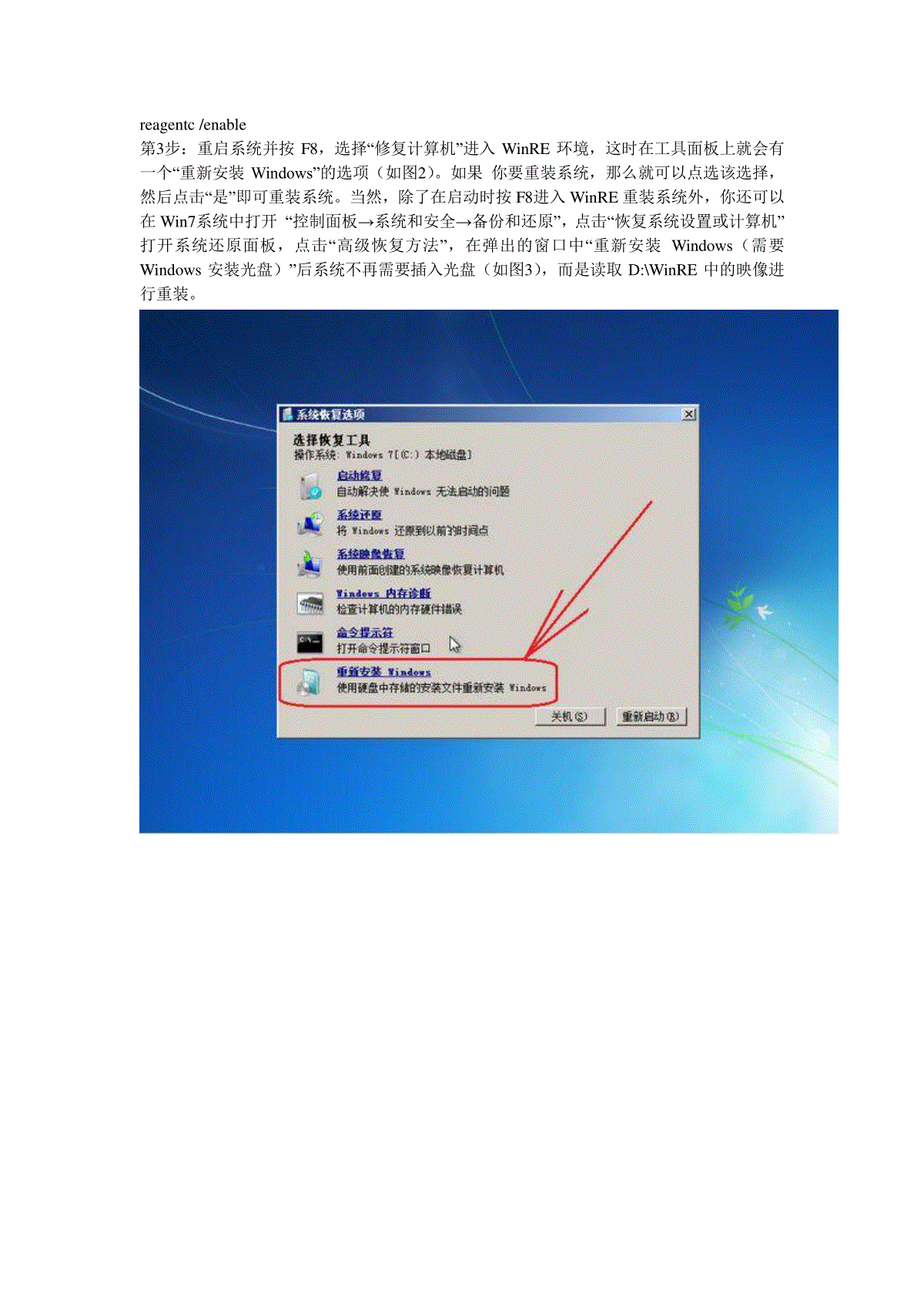
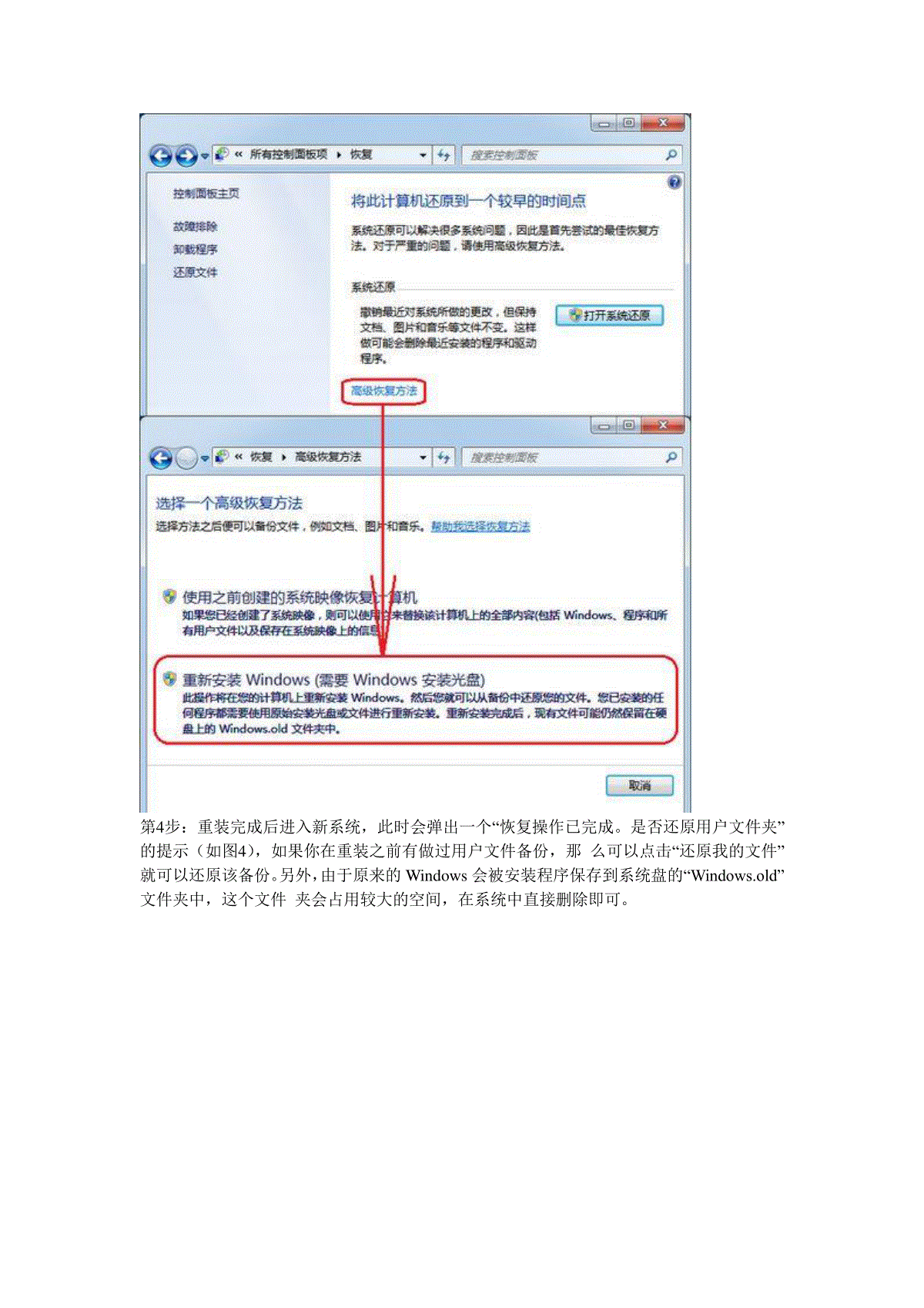
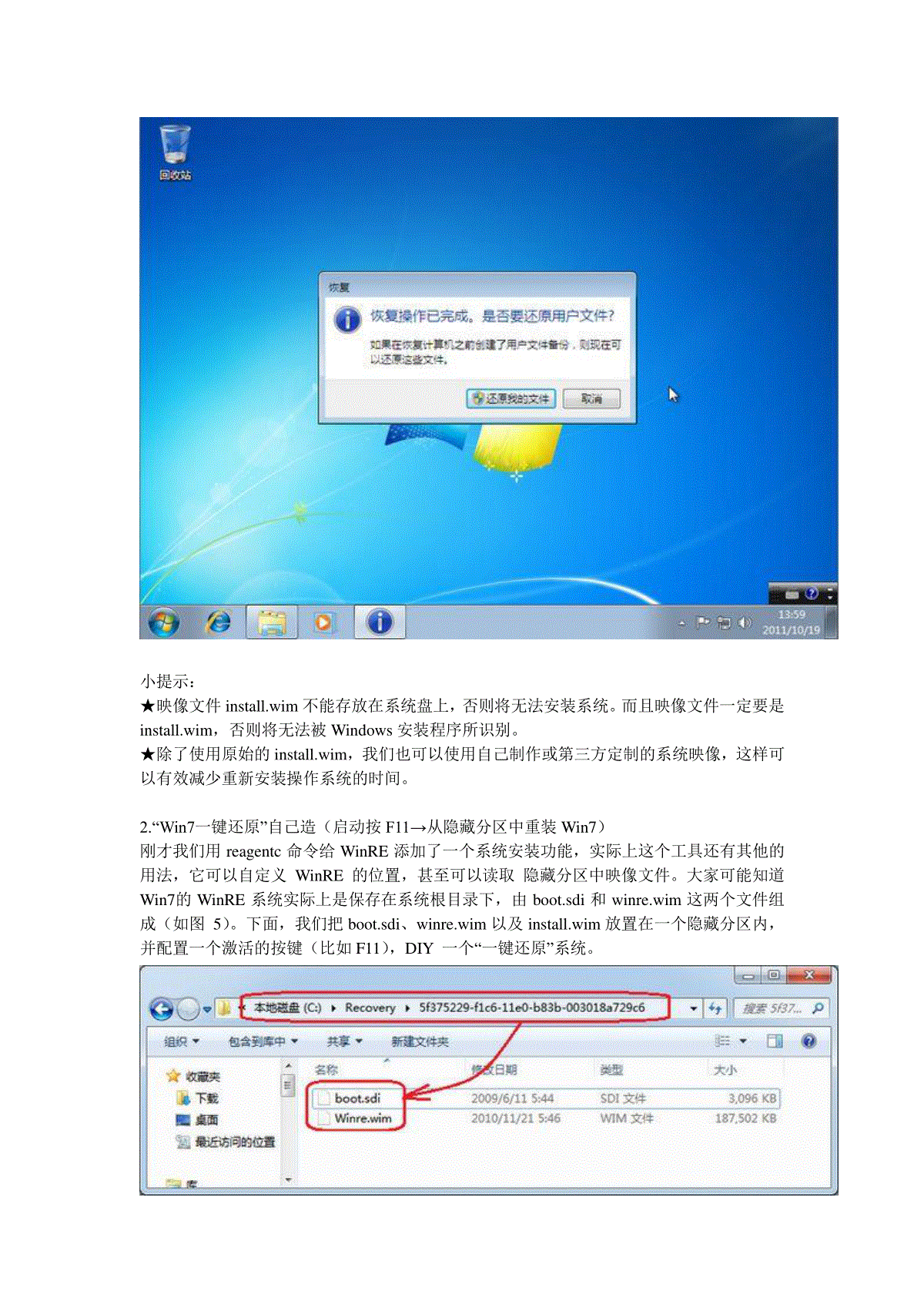
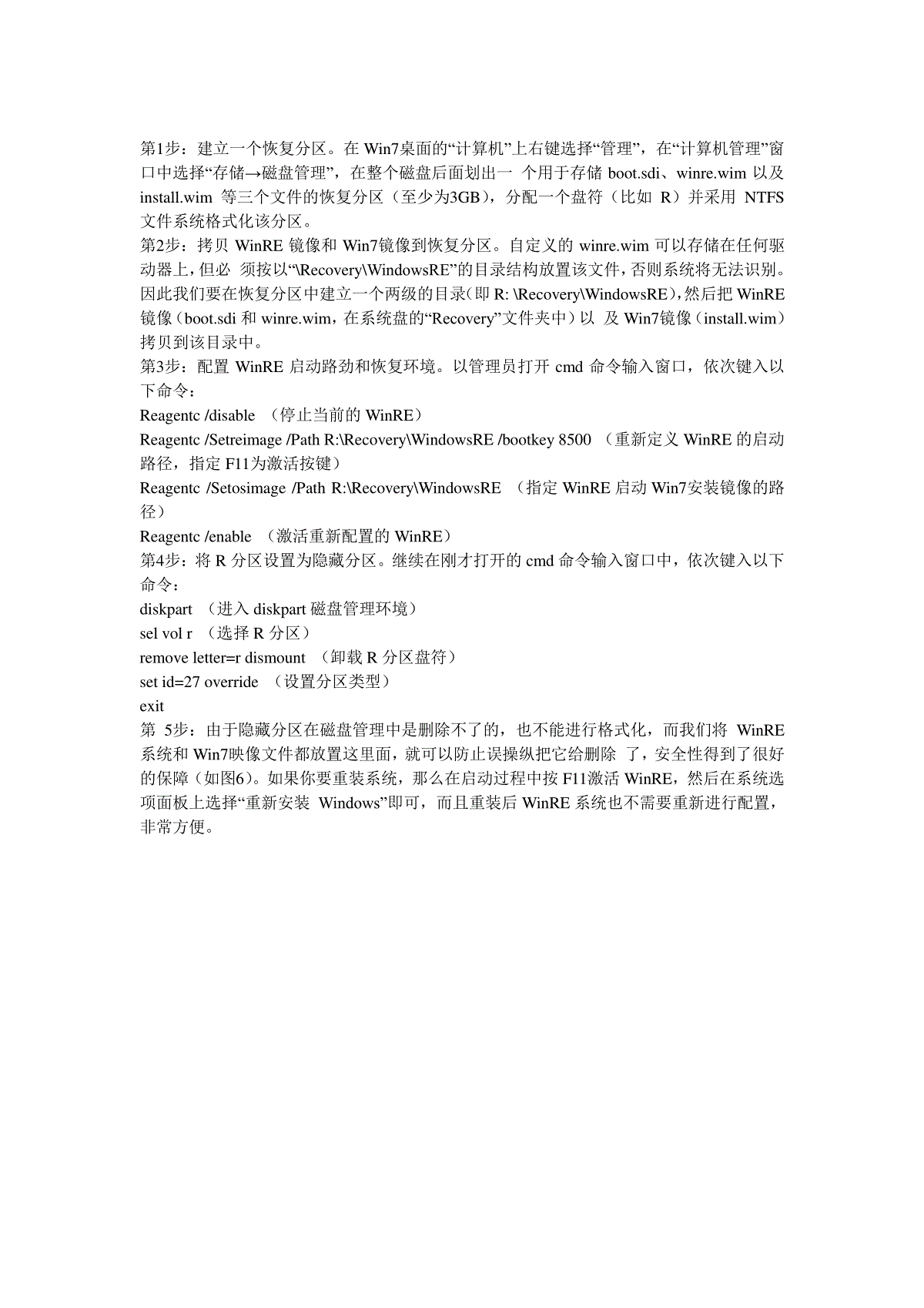
 三七文档所有资源均是用户自行上传分享,仅供网友学习交流,未经上传用户书面授权,请勿作他用。
三七文档所有资源均是用户自行上传分享,仅供网友学习交流,未经上传用户书面授权,请勿作他用。
本文标题:改造WinRE从隐藏分区安装Win7
链接地址:https://www.777doc.com/doc-4224503 .html